Win10企业版iso镜像下载及安装教程
最近有朋友在找最新的Win10企业版ISO镜像下载,目前最新的Win10企业版是Win10 1809(十一月更新版),由于当前微软采用了多版本同一镜像的方式发行ISO系统镜像所以,大家下载到的是家庭版、专业版、教育版、企业版多合一镜像,另外最新的Win10 LTSC 2019长期服务版是单独发行的。
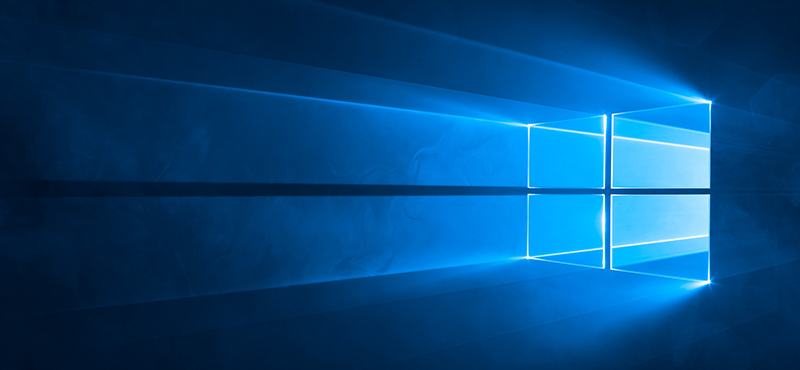
微软公司目前已经正式发布 Windows 10 LTSC 2019 版,该版本是微软面向企业用户提供的长期支持版本。长期支持版的优势在于不需要每隔半年就升级新版本,对于不喜欢折腾和追求稳定性的用户来说是绝佳选择。但长期支持版不支持Windows 10应用商店和通用程序,且更新频率会非常低因此不适合追求新功能的用户。
win10企业版安装教程:
制作U盘启动盘:
双击UltraISO文件,得到一个可执行文件,和一个注册码文档。双击UltraISO应用程序,进行安装。如图:
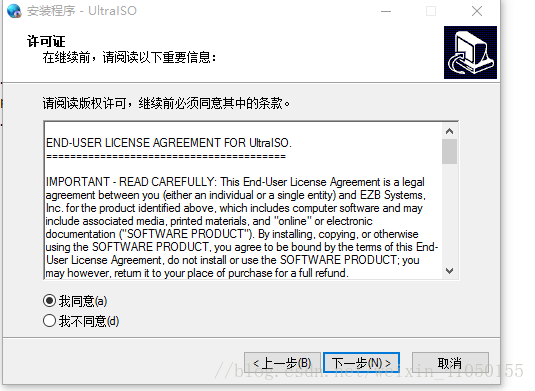
在这里,直接进行安装,因为重装系统,C盘要清空。点击 “下一步”直至安装完成。

点击完成,这里会弹出“输入注册码”:点击“输入注册码”,打开安装时另外一个文档:点击确定。这时找到桌面图标,右键“以管理员身份运行”
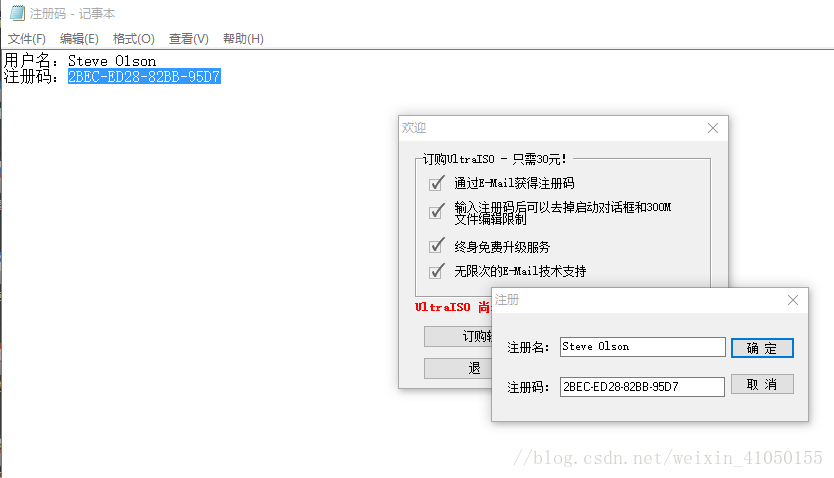
点击“文件”->"打开.."选中 下载好的win10映像,确定。点击"打开",然后点击上面的“启动”->"开始硬盘录入",此时选择一个U盘,作为启动盘。(此U盘必须是格式化的U盘)。等待录入完成。
此时,U盘启动盘已经做好。点击此电脑发现U盘有了变化:
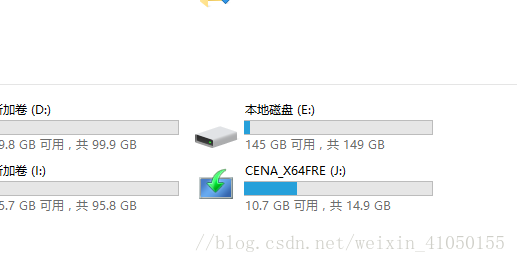
更改电脑bios设置
这一步,就是改变我们的计算机启动时,从哪启动的。一般我们都是从C盘启动,改变它从U盘启动,进行安装。
首先是进入BIOS模式,不同的电脑进入会有差异,大家可以根据自己计算机的型号上网查看。我的是开机时按住“F2”键进入。
这里就不多说了,你们自己百度吧,但要记得把USB项排在第一位,然后确定,就会重启计算机。
然后就进入了win10的安装界面。接下来,我们就等待它自动安装就好了。
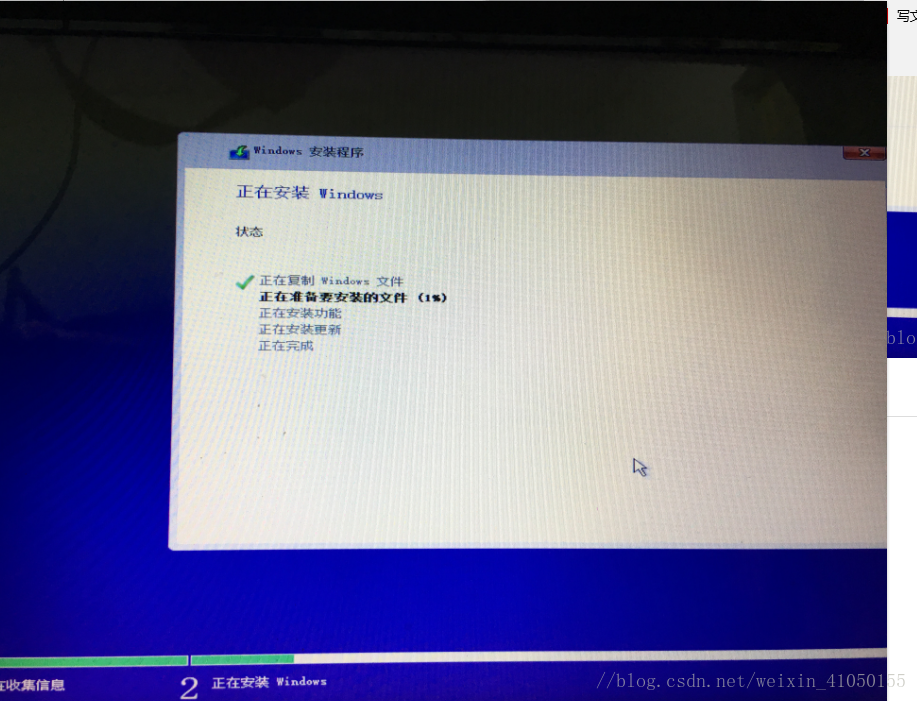
【windows10大客户批量授权版,含专业/专业工作站/教育/专业教育/企业版】
64位镜像名称:Windows 10 (business edition), version 1809 (Updated Sept 2018) (x64) - DVD (Chinese-Simplified)
文件名:
cn_windows_10_business_edition_version_1809_updated_sept_2018_x64_dvd_fc5542c0.iso
SHA1:b89fdc0e10f01d74aab91c0c0b0d3a9aedeff667
文件大小:4.43 GB
发布时间:2018-10-03
下载链接:
ed2k://|file|cn_windows_10_business_edition_version_1809_updated_sept_2018_x64_dvd_fc5542c0.iso|4758683648|874CBCF3C5F0719EA18303E9CABFA4BE|/
32位镜像名称:Windows 10 (business edition), version 1809 (Updated Sept 2018) (x86) - DVD (Chinese-Simplified)
文件名:
cn_windows_10_business_edition_version_1809_updated_sept_2018_x86_dvd_0d8cffa0.iso
SHA1:06a589bbf9e2975daca63d2271f1f53000f17519
文件大小:3.29 GB
发布时间:2018-10-03
下载链接:
ed2k://|file|cn_windows_10_business_edition_version_1809_updated_sept_2018_x86_dvd_0d8cffa0.iso|3527944192|C23CD1EE37DD9E87D42874221CAE2C07|/










